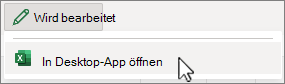-
Wählen Sie auf der Registerkarte Datei die Option Optionen aus.
-
Wählen oder deaktivieren Sie unter Bedienungshilfendie Option Feedback mit Animation bereitstellen.
So deaktivieren Sie Animationen in Windows und Office:
-
Drücken Sie in Windows 11 die
-
Drücken Sie in Windows 10 die
Das Aktivieren oder Deaktivieren von Animationen ist derzeit in Excel für das Web nicht möglich. Sie können Animationen jedoch in der Excel-Desktop-App aktivieren oder deaktivieren.
-
Wählen Sie zum Öffnen der Desktop-App oben im Menüband Bearbeiten > In Desktop-App öffnen aus.
Sie verfügen nicht über die Excel-Desktop-App? Testen oder kaufen Sie Microsoft 365.
-
Um Animationen in Windows 11 zu deaktivieren, drücken Sie die
-
Um Animationen in Windows 10 zu deaktivieren, drücken Sie die
-
Wählen Sie im Excel-MenüEinstellungen aus.
-
Aktivieren oder deaktivieren Sie unter Bearbeitendie Option Feedback mit Animation bereitstellen.
-
Um die Animation im Mac OS zu deaktivieren, wählen Sie das
-
Wählen Sie unter Bedienungshilfendie Option Anzeige aus, und aktivieren oder deaktivieren Sie Bewegung reduzieren .